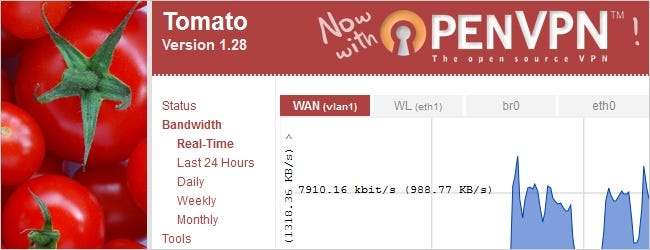
Noen få uker siden vi dekket installering av tomat , en fast kildekode til ruteren, på Linksys WRT54GL. I dag skal vi se på hvordan du installerer OpenVPN ved siden av Tomato, og setter den opp for å få tilgang til hjemmenettverket ditt hvor som helst i verden!
Hva er OpenVPN?
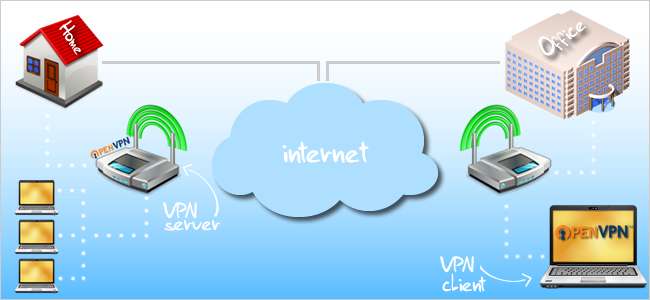
Et virtuelt privat nettverk (VPN) er en pålitelig, sikker forbindelse mellom ett lokalt nettverk (LAN) og et annet. Tenk på ruteren din som mellommannen mellom nettverkene du kobler til. Både datamaskinen din og OpenVPN-serveren (ruteren din i dette tilfellet) "håndhilser" ved hjelp av sertifikater som validerer hverandre. Etter validering er både klienten og serveren enige om å stole på hverandre, og klienten får da tilgang til serverens nettverk.
Vanligvis koster VPN-programvare og maskinvare mye penger å implementere. Hvis du ikke har gjettet det allerede, er OpenVPN en åpen kildekode-VPN-løsning som er (trommelrull) gratis. Tomat, sammen med OpenVPN, er en perfekt løsning for de som ønsker en sikret forbindelse mellom to nettverk uten å måtte åpne lommeboken. Selvfølgelig vil OpenVPN ikke fungere rett ut av esken. Det krever litt finjustering og konfigurering for å få det akkurat. Ikke bekymre deg om; vi er her for å gjøre prosessen enklere for deg, så ta deg en varm kopp kaffe og la oss komme i gang.
For mer informasjon om OpenVPN, besøk den offisielle Hva er OpenVPN? side.
Forutsetninger
Denne guiden forutsetter at du for øyeblikket kjører Windows 7 på PC-en, og at du bruker en administratorkonto. Hvis du er en Mac- eller Linux-bruker, vil denne guiden gi deg en ide om hvordan ting fungerer, men det kan hende du må gjøre litt mer forskning på egenhånd for å få ting perfekt. Vi installerer også en spesiell versjon av Tomat som heter TomatoUSB VPN on a Linksys WRT54GL version 1.1 router. To find out if your router is compatible with TomatoUSB check out their Build Types page.
Begynnelsen på denne guiden forutsetter at du har enten:
- den opprinnelige Linksys-firmware installert på ruteren din eller
- Tomato-firmware vi beskrev i vår siste artikkel
Legg merke til teksten ovenfor visse trinn som indikerer om det er for Linksys firmware eller Tomato firmware.
Installere TomatoUSB
I en tidligere artikkel vi diskuterte hvordan du installerer den opprinnelige Tomato v1.28 firmware fra PolarClouds nettsted. Dessverre kom ikke denne versjonen av Tomato med OpenVPN-støtte, så vi installerer en nyere versjon kalt TomatUSB VPN .
Det første du vil gjøre er å gå over til TomatoUSB hjemmesiden og klikk på koblingen Last ned tomat USB.

nedlasting VPN under Kjerne 2.4 (stabil) seksjon. Lagre .rar-filen på datamaskinen din.
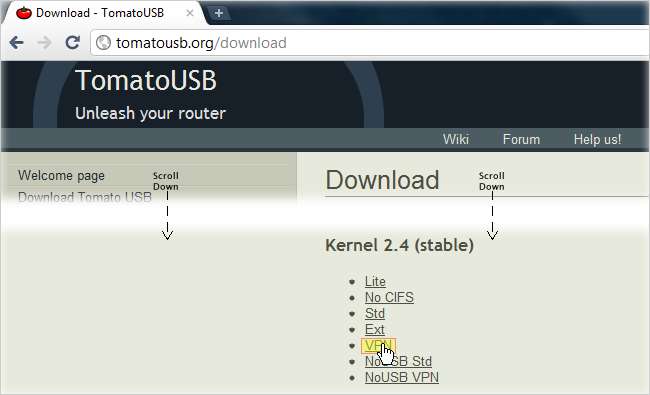
Du trenger et program for å trekke ut .rar-filen. Vi foreslår at du bruker WinRAR siden det er gratis å prøve og enkelt å bruke. Du kan laste ned en kopi av gratisversjonen på deres nettsted . Etter at du har installert WinRAR, høyreklikker du på filen du lastet ned og klikker på Pakk ut her. Du bør da se to filer kalt CHANGELOG og tomat-ΝΔΥΣΒ-1.28.θ754-vpn3.6.τρχ.
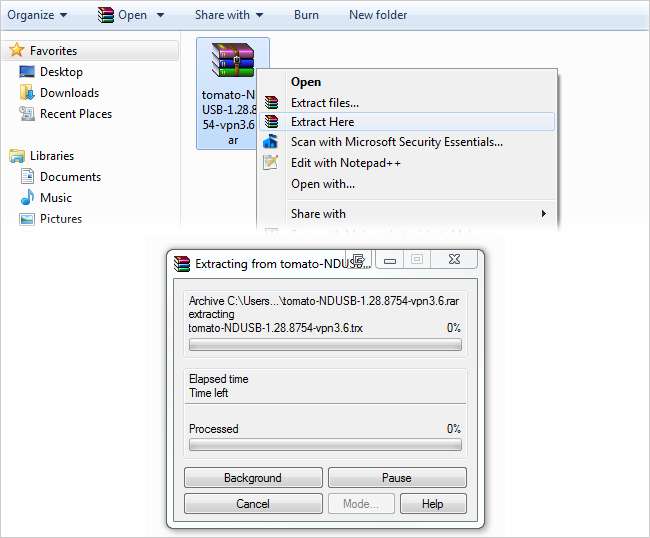
Hvis du kjører Linksys firmware ...
Åpne nettleseren din og skriv inn IP-adressen til ruteren din (standard er 192.168.1.1). Du blir bedt om å oppgi brukernavn og passord. Standardinnstillingene for en Linksys WRT54GL er “admin” og “admin”.
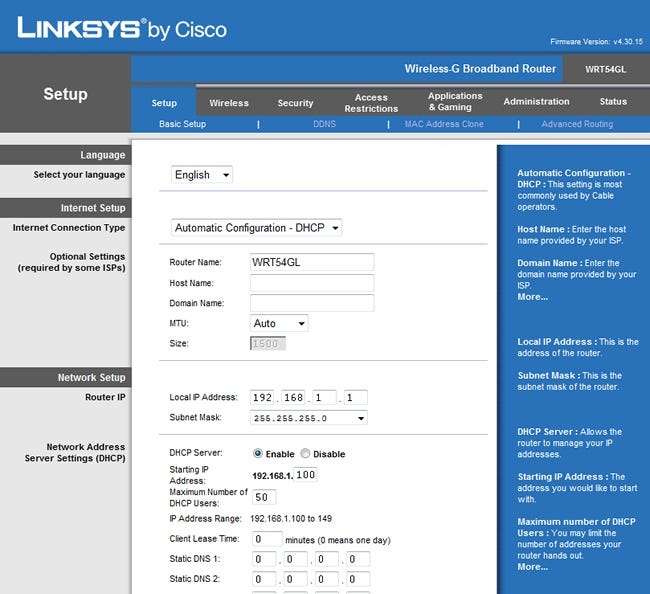
Klikk på Administrasjon-fanen øverst. Deretter klikker du på Firmware Upgrade som vist nedenfor.
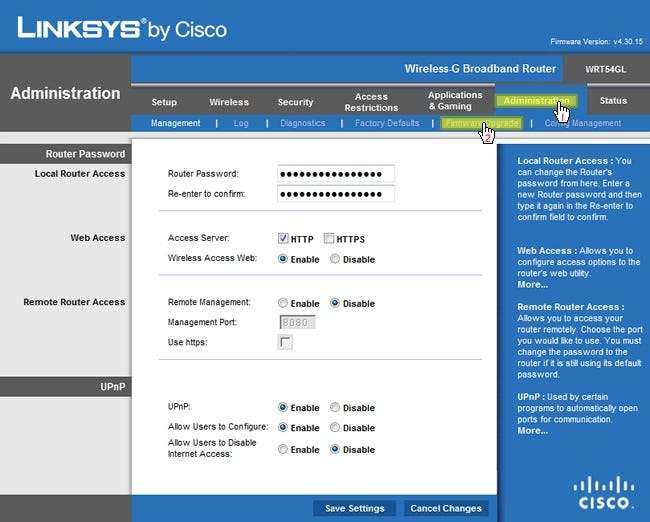
Klikk på Bla gjennom-knappen og naviger til de ekstraherte TomatoUSB VPN-filene. Velg tomat-ΝΔΥΣΒ-1.28.θ754-vpn3.6.τρχ filen, og klikk på Oppgrader-knappen i nettgrensesnittet. Ruteren din begynner å installere TomatoUSB VPN, og det tar mindre enn et minutt å fullføre den. Etter omtrent et minutt åpner du en ledetekst og skriver ipconfig –release for å bestemme rutens nye IP-adresse. Skriv deretter inn ipconfig –ny . IP-adressen til høyre for Default Gateway ... er IP-adressen til ruteren din.
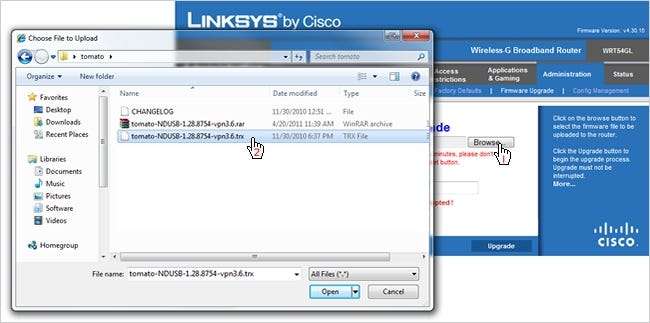
Merk : Etter at du har installert Tomato, gå til Administrasjon> Konfigurasjon og velg "Slett alle NVRAM ...".
Hvis du kjører Tomato-firmware ...
Åpne nettleseren din og skriv inn IP-adressen til ruteren din. Vi antar at hvis du installerte Tomato, vet du IP-adressen til ruteren din. Hvis du ikke er sikker, er den sannsynligvis satt til standard 192.168.1.1. Deretter skriver du inn brukernavn og passord.
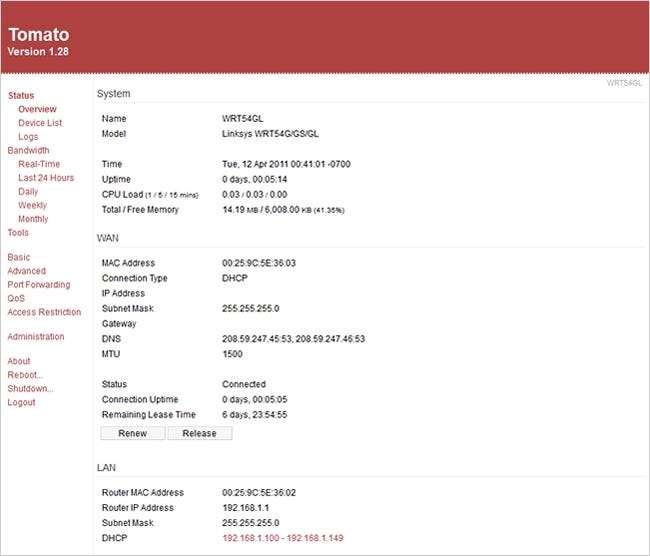
Selv om det ikke er nødvendig, vil du kanskje sikkerhetskopiere den nåværende tomatkonfigurasjonen før du oppgraderer til TomatoUSB VPN, i tilfelle det er tilfelle. For å lagre konfigurasjonen, naviger til Administration> Configuration og klikk på Backup-knappen. Dette vil be deg om å lagre .cfg-filen på datamaskinen din.
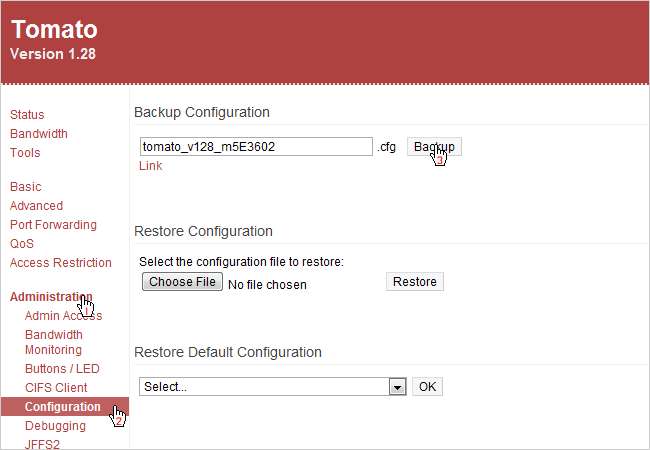
Nå er det på tide å oppgradere Tomato til TomatoUSB VPN. Klikk på Oppgrader i venstre kolonne, og klikk deretter på Velg fil-knappen. Naviger til filene vi hentet tidligere og velg tomat-ΝΔΥΣΒ-1.28.θ754-vpn3.6.τρχ fil. Klikk deretter på oppgraderingsknappen.

Du blir bedt om å bekrefte oppgraderingen. bare klikk OK.
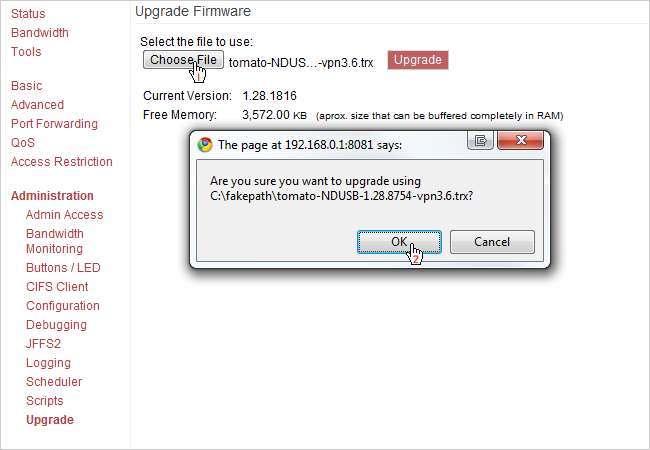
Ruteren din begynner å laste opp den nye firmware og starter på nytt i løpet av et minutt.
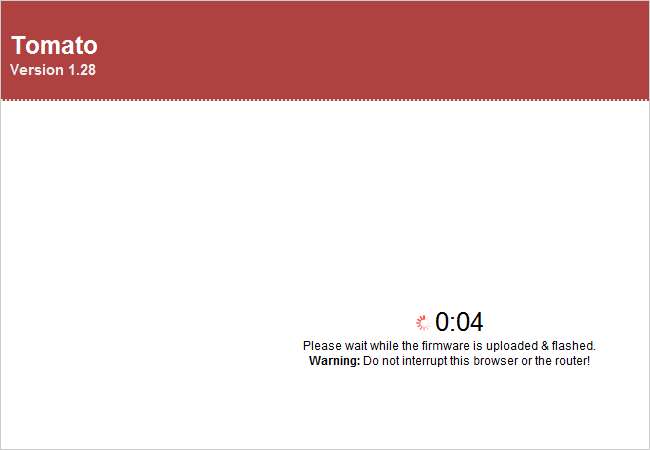
Det kan ha samme eller en annen IP-adresse etter at den startes på nytt. I vårt tilfelle var ruterkonfigurasjonen fortsatt den samme, derfor var IP-adressen vår fortsatt den samme. For å bestemme rutens nye IP-adresse, åpne en ledetekst og skriv ipconfig –release . Skriv deretter inn ipconfig –ny . IP-adressen til høyre for Standard Gateway ... er ruteren din. Hvis konfigurasjonen er satt tilbake til standardinnstillingene, går du tilbake til konfigurasjonssiden (Administrasjon> Konfigurasjon) og klikker på Velg fil-knappen under Gjenopprett konfigurasjon. Bla etter .cfg-filen du lagret på datamaskinen din tidligere, og klikk på Gjenopprett-knappen.
Konfigurerer OpenVPN
Enten du hadde Linksys firmware eller Tomato firmware installert, bør du nå ha den nye TomatoUSB VPN installert på ruteren din. Du vil legge merke til noen få nye menyer i venstre kolonne, inkludert nettbruk, USB og NAS og VPN-tunneling. For denne guiden er vi bare opptatt av VPN Tunneling-menyen, så fortsett og klikk VPN Tunneling. Hold dette nettleservinduet åpent; Vi kommer snart tilbake til det.
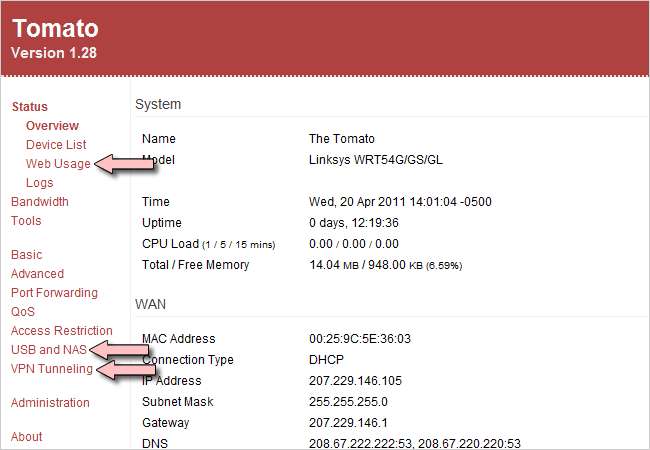
La oss nå gå over til OpenVPN Nedlastinger siden og last ned OpenVPN Windows Installer. I denne veiledningen bruker vi den nest siste versjonen av OpenVPN, kalt 2.1.4. Den siste versjonen (2.2.0) har en feil i den som ville gjøre denne prosessen enda mer komplisert. Filen vi laster ned vil installere OpenVPN-programmet som lar deg koble til VPN-nettverket ditt, så sørg for å installere dette programmet på andre datamaskiner du vil fungere som klienter (da vi får se hvordan du gjør det seinere). Lagre openvpn-2.1.4-install .exe-filen på datamaskinen din.
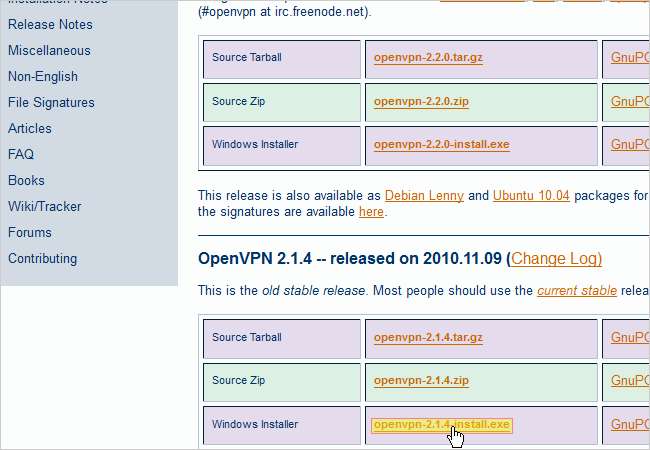
Naviger til OpenVPN-filen vi nettopp har lastet ned, og dobbeltklikk den. Dette begynner installasjonen av OpenVPN på datamaskinen din. Kjør gjennom installasjonsprogrammet med alle standardinnstillingene sjekket. Under installasjonen vil en dialogboks dukke opp der du blir bedt om å installere en ny virtuell nettverksadapter kalt TAP-Win32. Klikk på Installer-knappen.
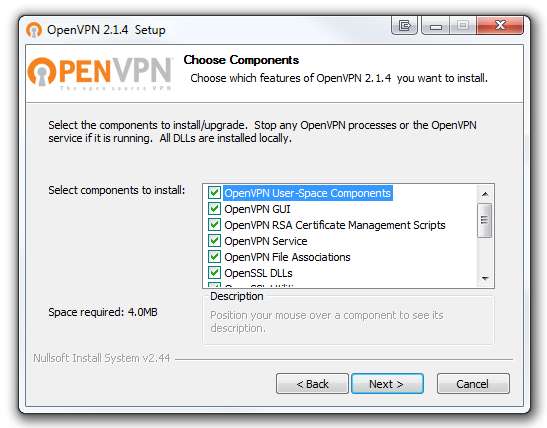
Nå som du har OpenVPN installert på datamaskinen din, må vi begynne å lage sertifikatene og nøklene for å autentisere enheter.
Opprette sertifikater og nøkler
Klikk på Windows Start-knappen og naviger under Tilbehør. Du får se ledetekstprogrammet. Høyreklikk på den og klikk Kjør som administrator.
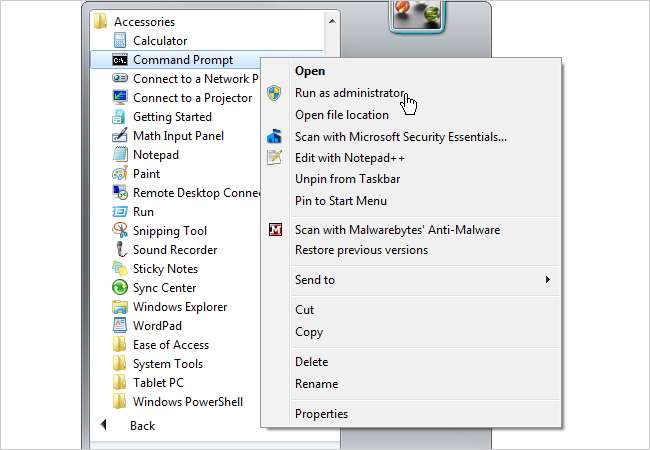
Skriv inn i ledeteksten
cd c: \ Program Files (x86) \ OpenVPN \ easy-rsa
hvis du kjører 64-biters Windows 7 som vist nedenfor. Type
cd c: \ Program Files \ OpenVPN \ easy-rsa
hvis du kjører 32-biters Windows 7. Trykk deretter på Enter.
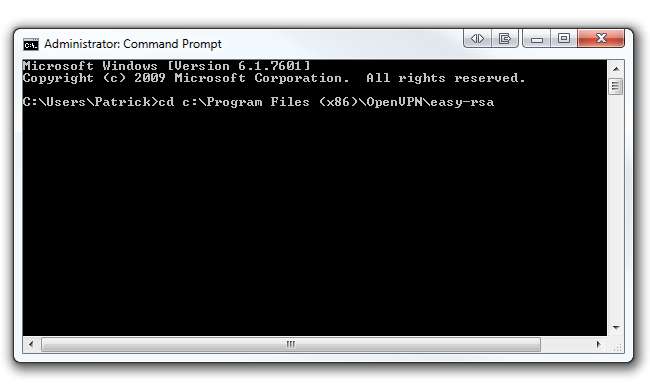
Skriv nå init-config og trykk Enter for å kopiere to filer kalt vars.bat og openssl.cnf til mappen easy-rsa. Hold ledeteksten oppe, så vi kommer snart tilbake til den.

Navigere til C: \ Program Files (x86) \ OpenVPN \ easy-rsa (eller C: \ Program Files \ OpenVPN \ easy-rsa på 32-biters Windows 7) og høyreklikk på filen som heter År . Klikk på Rediger for å åpne den i Notisblokk. Alternativt anbefaler vi å åpne denne filen med Notepad ++, da den formaterer teksten i filen mye bedre. Du kan laste ned Notepad ++ fra deres hjemmesiden .

Den nederste delen av filen er det vi er opptatt av. Fra og med linje 31, endre KEY_COUNTRY verdi, KEY_PROVINCE verdi osv. til ditt land, provins osv. For eksempel endret vi provinsen vår til “IL”, byen til “Chicago”, organisasjonen til “HowToGeek” og e-post til vår egen e-postadresse. Hvis du kjører Windows 7 64-bit, endrer du også HJEM verdi i linje 6 til % ProgramFiles (x86)% \ OpenVPN \ easy-rsa . Ikke endre denne verdien hvis du kjører 32-biters Windows 7. Filen din skal se ut som vår nedenfor (selvfølgelig med dine respektive verdier). Lagre filen ved å overskrive den når du er ferdig med å redigere.
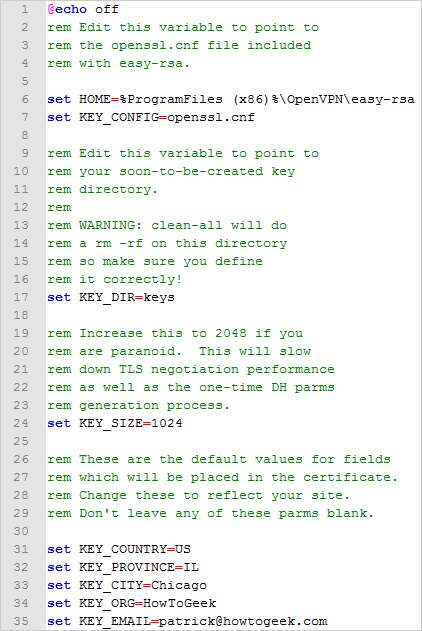
Gå tilbake til ledeteksten og skriv hvem sin og trykk Enter. Skriv deretter inn clean-all og trykk Enter. Til slutt skriver du inn build-ca og trykk Enter.
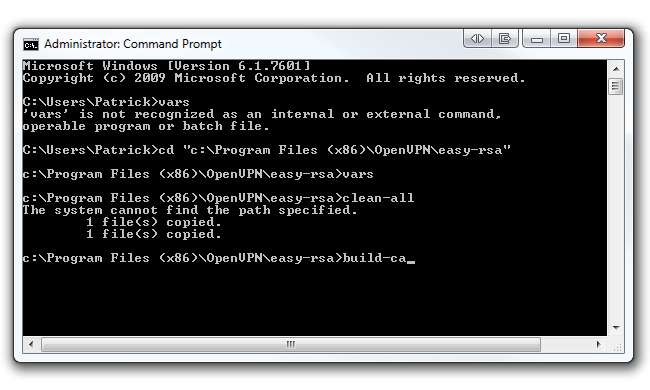
Etter å ha utført build-ca kommandoen, vil du bli bedt om å oppgi landnavn, stat, lokalitet osv. Siden vi allerede har satt opp disse parametrene i vår År fil, kan vi hoppe forbi disse alternativene ved å trykke Enter, men! Før du begynner å smelle med Enter-tasten, må du passe på parameteren Common Name. Du kan angi hva som helst i denne parameteren (dvs. navnet ditt). Bare vær sikker på at du kommer inn noe . Denne kommandoen sender ut to filer (et Root CA-sertifikat og en Root CA-nøkkel) i mappen easy-rsa / keys.
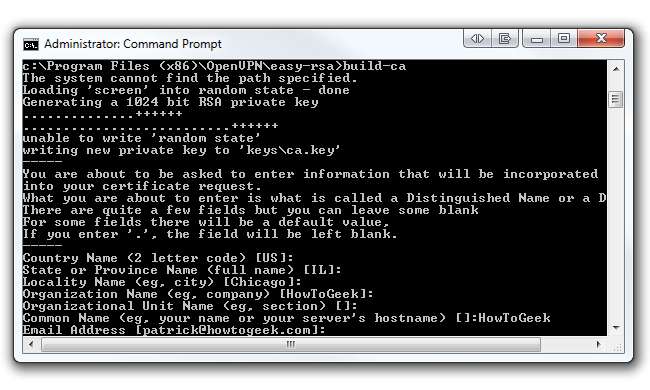
Nå skal vi bygge en nøkkel for en klient. I samme ledeteksttype bygg-nøkkel klient1 . Du kan endre “client1” til hva du vil (dvs. Acer-Laptop). Bare vær sikker på å skrive inn samme navn som det vanlige navnet når du blir bedt om det. For eksempel når du kjører kommandoen build-key Acer-Laptop , ditt vanlige navn skal være "Acer-Laptop". Gjennomgå alle standardinnstillingene som det siste trinnet vi gjorde (bortsett fra vanlig navn, selvfølgelig). Men på slutten blir du bedt om å signere sertifikatet og forplikte deg. Skriv “y” for begge og klikk Enter.
Ikke bekymre deg også hvis du mottok feilen "ute av stand til å skrive 'tilfeldig tilstand'". Jeg har lagt merke til at sertifikatene dine fremdeles blir laget uten problemer. Denne kommandoen sender ut to filer (en Client1-nøkkel og et Client1-sertifikat) i mappen easy-rsa / keys. Hvis du vil opprette en ny nøkkel for en annen klient, gjenta forrige trinn, men husk å endre det vanlige navnet.
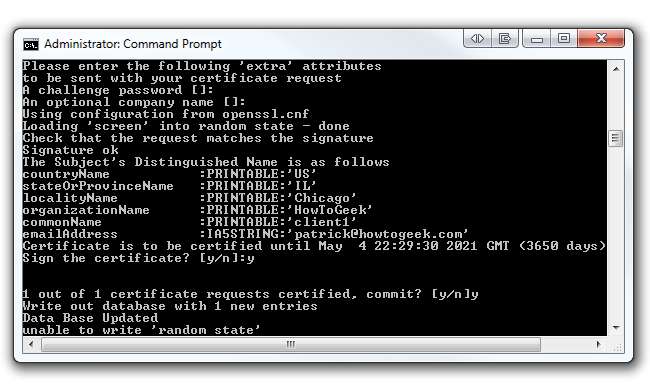
Det siste sertifikatet vi genererer er servernøkkelen. I samme ledetekst skriver du inn build-key-server server . Du kan erstatte "server" på slutten av kommandoen med alt du vil (dvs. HowToGeek-Server). Som alltid, sørg for å skrive inn samme navn som Fellesnavn når du blir bedt om det. For eksempel når du kjører kommandoen build-key-server HowToGeek-Server , ditt vanlige navn skal være "HowToGeek-Server". Trykk på Enter og gå gjennom alle standardene unntatt Common Name. På slutten skriver du “y” for å signere sertifikatet og forplikte seg. Denne kommandoen sender ut to filer (en servernøkkel og et serversertifikat) i mappen easy-rsa / keys.
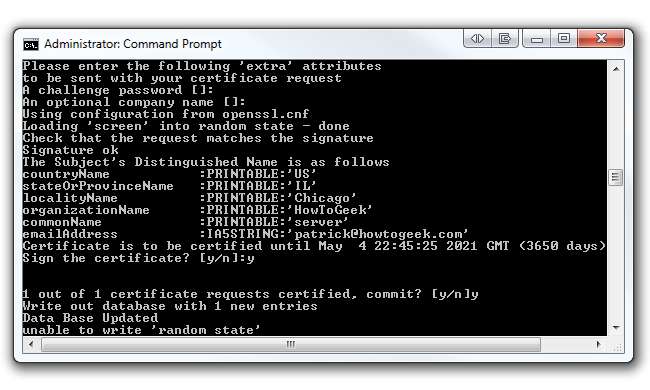
Nå må vi generere Diffie Hellman-parametrene. Diffie Hellman-protokollen "tillater to brukere å utveksle en hemmelig nøkkel over et usikkert medium uten noen tidligere hemmeligheter". Du kan lese mer om Diffie Hellman på RSAs nettsider.
I samme ledeteksttype build-dh . Denne kommandoen sender ut en fil (dh1024.pem) i mappen easy-rsa / keys.
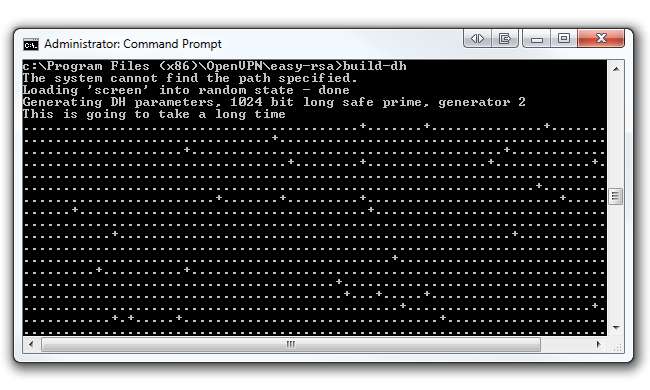
Opprette konfigurasjonsfilene for klienten
Før vi redigerer konfigurasjonsfiler, bør vi sette opp en dynamisk DNS-tjeneste. Bruk denne tjenesten hvis Internett-leverandøren din utsteder en dynamisk ekstern IP-adresse med jevne mellomrom. Hvis du har en statisk ekstern IP-adresse, kan du hoppe ned til neste trinn.
Vi foreslår at du bruker DynDNS.com , en tjeneste som lar deg peke et vertsnavn (dvs. howtogeek.dyndns.org) til en dynamisk IP-adresse. Det er viktig for OpenVPN å alltid kjenne nettverkets offentlige IP-adresse, og ved å bruke DynDNS vil OpenVPN alltid vite hvordan du finner nettverket ditt, uansett hva din offentlige IP-adresse er. Registrer deg for en vertsnavn og vis det til publikum IP adresse . Når du har registrert deg for tjenesten, ikke glem å konfigurere tjenesten automatisk oppdatering i Tomato under Basic> DDNS.
Nå tilbake til konfigurering av OpenVPN. I Windows Utforsker, naviger til C: \ Program Files (x86) \ OpenVPN \ sample-config hvis du kjører 64-biters Windows 7 eller C: \ Program Files \ OpenVPN \ sample-config hvis du kjører 32-biters Windows 7. I denne mappen finner du tre eksempler på konfigurasjonsfiler; vi er bare opptatt av client.ovpn fil.

Høyreklikk på client.ovpn og åpne den med Notisblokk eller Notisblokk ++. Du vil legge merke til at filen din vil se ut som på bildet nedenfor:
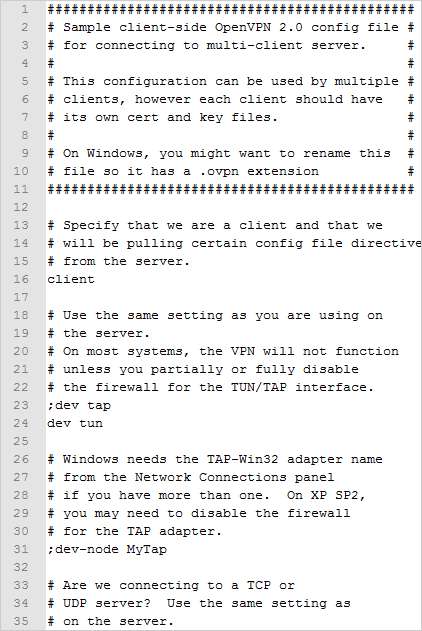
Imidlertid ønsker vi vår client.ovpn fil som skal ligne på dette bildet nedenfor. Sørg for å endre DynDNS-vertsnavnet til vertsnavnet ditt i linje 4 (eller endre det til din offentlige IP-adresse hvis du har en statisk). La portnummeret være til 1194, da det er standard OpenVPN-port. Sørg også for å endre linje 11 og 12 for å gjenspeile navnet på klientens sertifikatfil og nøkkelfil. Lagre dette som ny fil .ovpn-fil i OpenVPN / config-mappen.
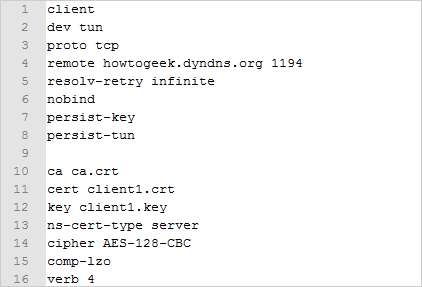
Konfigurerer Tomato's VPN Tunneling
Den grunnleggende ideen er nå å kopiere serversertifikatene og nøklene vi laget tidligere og lime dem inn i Tomato VPN-servermenyene. Så vil vi sjekke noen innstillinger i Tomat, teste VPN-tilkoblingen, og så vil vi kunne vaske hendene og kalle det en dag!
Åpne en nettleser og naviger til ruteren din. Klikk på VPN Tunneling-menyen i venstre sidefelt. Forsikre deg om at Server1 og Basic også er valgt. Konfigurer innstillingene dine nøyaktig slik de vises nedenfor. Klikk Lagre.
Oppdatering: Standardmodus er TUN eller tunnel, men du vil sannsynligvis endre den til TAP, som i stedet bygger bro over nettverket. Tunnelmodus vil sette dine eksterne klienter på et annet nettverk enn det interne nettverket. Så definitivt endre Interface Type til TAP i stedet.

Klikk deretter kategorien Avansert ved siden av Grunnleggende. Som før, sørg for at innstillingene dine er nøyaktig slik de vises nedenfor. Klikk Lagre.
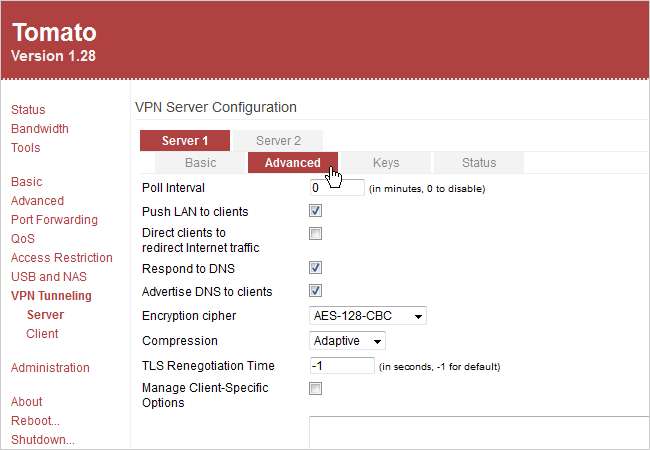
Vårt siste trinn er å lime inn nøklene og sertifikatene vi opprinnelig opprettet. Åpne kategorien Taster ved siden av Avansert. I Windows Utforsker, naviger til C: \ Program Files (x86) \ OpenVPN \ easy-rsa \ nøkler på 64-biters Windows 7 (eller C: \ Program Files \ OpenVPN \ easy-rsa \ nøkler på 32-biters Windows 7). Åpne hver tilsvarende fil nedenfor ( ca. crt , server.crt , server.key , og dh1024.pem ) med Notisblokk eller Notisblokk ++ og kopier innholdet. Lim innholdet i de tilsvarende boksene som vist nedenfor. Jeg bør merke deg at du bare trenger å lime inn alt nedenfor —–BEGIN CERTIFICATE—– i server.crt . OpenVPN vil fortsatt fungere skikkelig hvis du limer inn hele filen, men det er mer "rent" bare å lime inn den faktiske sertifikatinformasjonen. Klikk Lagre og deretter Start nå.
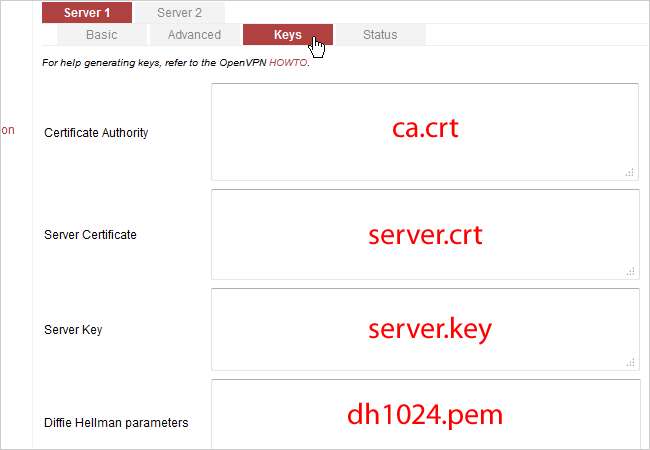
Før vi tester VPN-forbindelsen vår, er det en ting vi må sjekke inne i Tomato. Klikk Grunnleggende i venstre kolonne og deretter Tid. Forsikre deg om at rutetiden er riktig, og at tidssonen viser din nåværende tidssone. Still NTP-tidsserveren til ditt land.
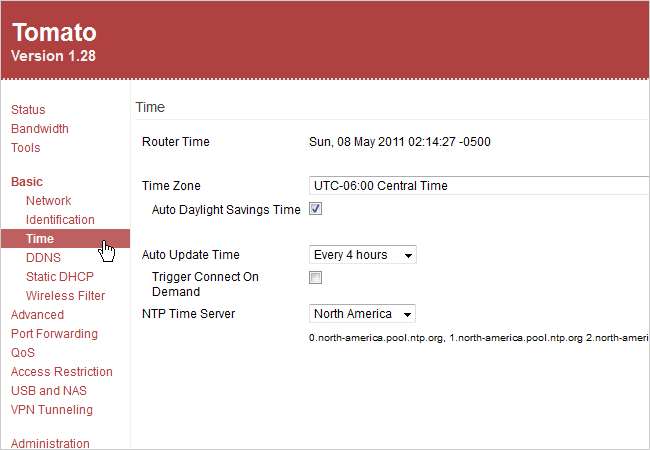
Sette opp en OpenVPN-klient
I dette eksemplet bruker vi en Windows 7 bærbar datamaskin som vår klient. Det første du vil gjøre er å installere OpenVPN på klienten din som vi gjorde ovenfor i de første trinnene under Konfigurere OpenVPN. Naviger deretter til C: \ Program Files \ OpenVPN \ config det er her vi limer inn filene våre.
Nå må vi gå tilbake på den originale datamaskinen og samle totalt fire filer for å kopiere til vår klient-bærbare datamaskin. Navigere til C: \ Program Files (x86) \ OpenVPN \ easy-rsa \ nøkler igjen og kopier ca. crt , klient1.crt , og klient1.nøkkel . Lim inn disse filene i klientens config mappe.

Til slutt må vi kopiere en fil til. Navigere til C: \ Program Files (x86) \ OpenVPN \ config og kopier over den nye client.ovpn-filen vi opprettet tidligere. Lim denne filen inn i klientens config mappen også.
Testing av OpenVPN-klienten
Klikk på Start-knappen på klienten, og naviger til Alle programmer> OpenVPN. Høyreklikk på OpenVPN GUI-filen og klikk Kjør som administrator. Merk at du alltid må kjøre OpenVPN som administrator for at den skal fungere skikkelig. For å angi at filen alltid skal kjøres som administrator, høyreklikker du filen og klikker Egenskaper. Merk av for Kjør dette programmet som administrator under kategorien Kompatibilitet.
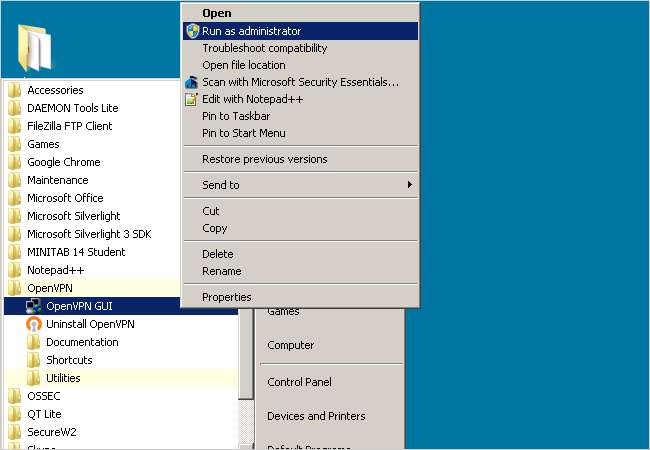
OpenVPN GUI-ikonet vises ved siden av klokken i oppgavelinjen. Høyreklikk ikonet og klikk Koble til. Siden vi bare har en .ovpn-fil i vår config -mappen, vil OpenVPN koble til det nettverket som standard.
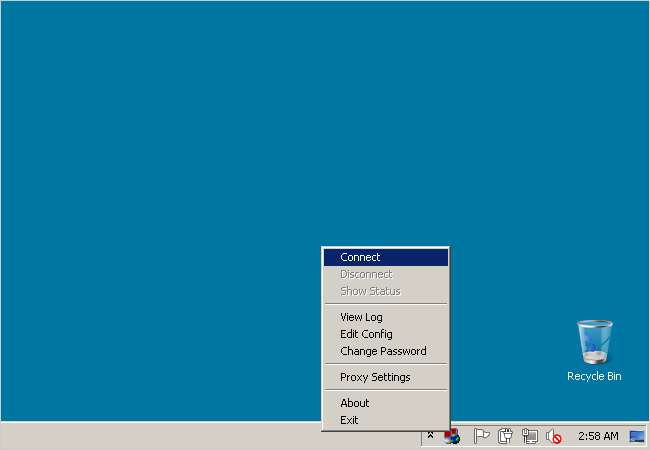
En dialogboks dukker opp som viser en tilkoblingslogg.
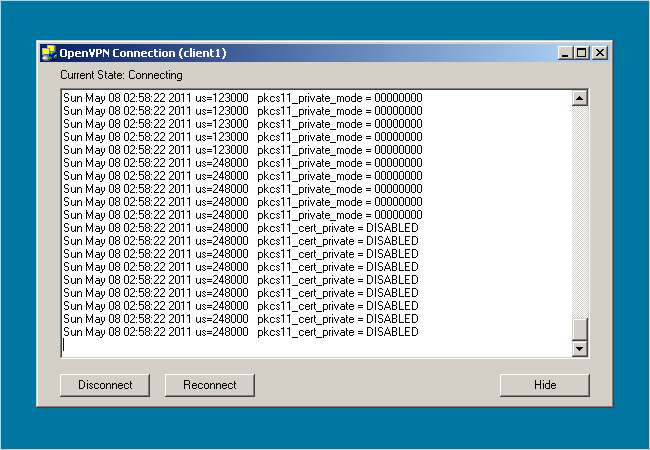
Når du er koblet til VPN, blir OpenVPN-ikonet på oppgavelinjen grønt og viser den virtuelle IP-adressen din.
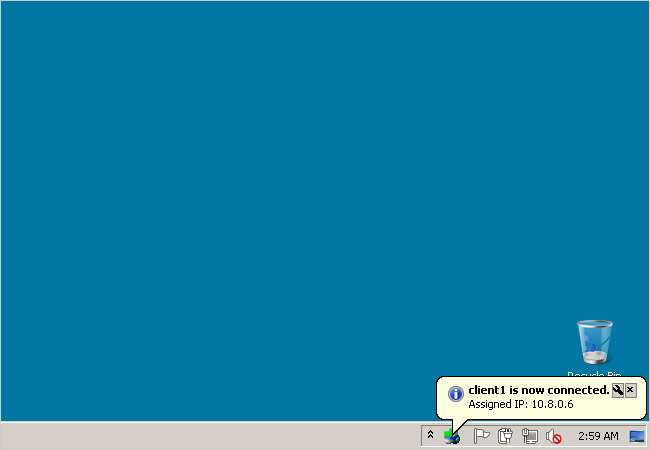
Og det er det! Du har nå en sikret forbindelse mellom serveren din og klientens nettverk ved hjelp av OpenVPN og TomatoUSB. For å teste forbindelsen ytterligere, prøv å åpne en nettleser på klientens bærbare datamaskin og navigere til Tomato-ruteren på serverens nettverk.
Bilde av Ewan







